Ja! Du kan ændre størrelsen på en video på FFmpeg. Men i modsætning til andre kræver dette videoredigeringsprogram teknisk viden, når det bruges på grund af den applikation, den bruger, som alle kalder kommandobaseret. Med andre ord, hvis du er nybegynder, og du slet ikke har en idé om denne software, kan du ende med at blive forvirret over at navigere i den. Ærligt talt er FFmpeg svært at bruge, men er en af de mest effektive måder at konvertere, beskære, optage og trimme dine filer med det samme. På den anden side vil denne artikel få dig til den mest bekvemme, men kraftfulde bedste mulighed for at beskære videotid udover FFmpeg.
Del 1. Sådan beskæres video med FFmpeg
FFmpeg er et af de velkendte programmer, der er i stand til at manøvrere, redigere og konvertere lydvideofiler. FFmpeg har dog en unik måde at gøre sådan på, for den bruger en kommandobaseret proces, som ikke er så god at vide for andre.
Ikke desto mindre kan du effektivt bruge FFmpeg til at ændre størrelsen på videoen med samme kvalitet, hvis du bruger den korrekte kommando. Af denne grund vil denne del vise dig, hvilken base du skal bruge, sammen med de omfattende retningslinjer, du skal følge for at udføre opgaven med succes. Og så lad os komme i gang uden yderligere adieu!
Trin 1Installer programmet
Sørg for, at du har programmet på din enhed. Hvis ikke, gå til dens officielle hjemmeside og download den for at installere den. Bemærk, at dette trin vil være en smule byrdefuldt, i modsætning til at anskaffe almindelige programmer.
Trin 2Begynd at beskære
Når softwaren er installeret, skal du starte den for at starte formålet, som er at beskære video med FFmpeg. Husk, at et af de udtryk eller kommandoer, som dette værktøj bruger til beskæring, er out_w/output_h, hvor w er bredden og h for højden. Derudover bruges x og y til at angive det øverste venstre hjørne af outputrektanglet. Du kan bruge følgende kommandoer:
1. ffmpeg -i in.avi -filter:v crop=out_w:out_h:x:y
2. ffmpeg -i in.avi -filter:v crop=320/2:240/2:320/2:240/2
3. ffmpeg -i in.avi -filter:v crop=in_w:in_h-40
Trin 3Anvend ændringen
For at anvende PHP FFmpeg-kommandoerne til at ændre størrelse på video skal du klikke på Gå ind fanen på dit tastatur. Se derefter din mappe for den nyligt beskåret video.
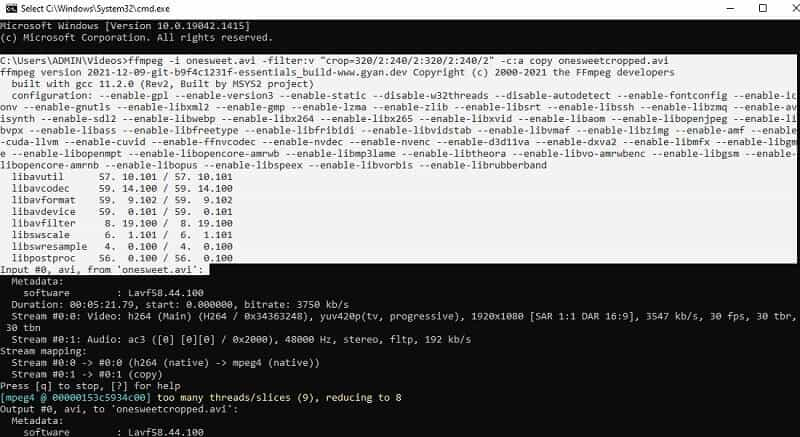
Del 2. Den enkleste og mest effektive måde at beskære en video på
Ville det ikke være mere betydningsfuldt at have disse fremragende beskåret videoer uden besvær? Vi satser på, at du kan lide det! Af den grund bringer vi dig AVAide Video Converter. Ja! Denne videokonverter er også et glimrende valg til beskære dine videoer på Mac og Windows samt for at forbedre dem. Desuden har den den mest ligetil grænseflade, som selv en børnehave kunne forstå. Alligevel er dens kapacitet lige så effektiv og ud over, hvordan FFmpeg ændrer størrelsen på videoer til 720p, fordi AVAide Video Converter kan gøre mere op til 1080p.
Derudover tilbyder denne software tonsvis af værktøjer, der kan indstille dine filparametre ud over storhed. Dette inkluderer de flere filtre, der øjeblikkeligt fjerner urenhederne i din videofil, mens de tilføjer en effekt af forskellige valg for at tilføje udstråling og forskønne dit indhold. Så lad dig ikke nøjes med det værktøj, der vil øge din byrde, hvor du kan få denne ultimative AVAide Video Converter!
Fordele
Ændrer størrelsen og forbedrer videokvaliteten i realtid.
Leveres med en meget brugervenlig grænseflade.
Tilbyder masser af værktøjer og funktioner at bruge.
Giver fantastiske output af enhver art.
Nem at downloade.
Ulemper
Den skal downloades.
Begrænsede funktioner til prøveversionen.
- Med tonsvis af funktioner og værktøjer at bruge.
- Det kan fungere på mere end 300 forskellige videoformater.
- Det beskærer dine videoer med populære forudindstillinger.
- Det kan bruges på Mac og Windows.
Sådan beskæres video med AVAide Video Converter
Trin 1Download værktøjet
Få softwaren til din enhed ved blot at trykke på downloadknapperne ovenfor. Installer det derefter hurtigt, så du kan starte det.
Trin 2Importer videofil(er)
Lad os derefter få videofilen ind ved at trække dem fra din lokale mappe og slippe dem i midten af grænsefladen. Ellers kan du bare klikke på Tilføj filer knappen i øverste venstre hjørne for at uploade. Du kan uploade for at ændre størrelsen på en MP4 FFmpeg-redigeret fil.
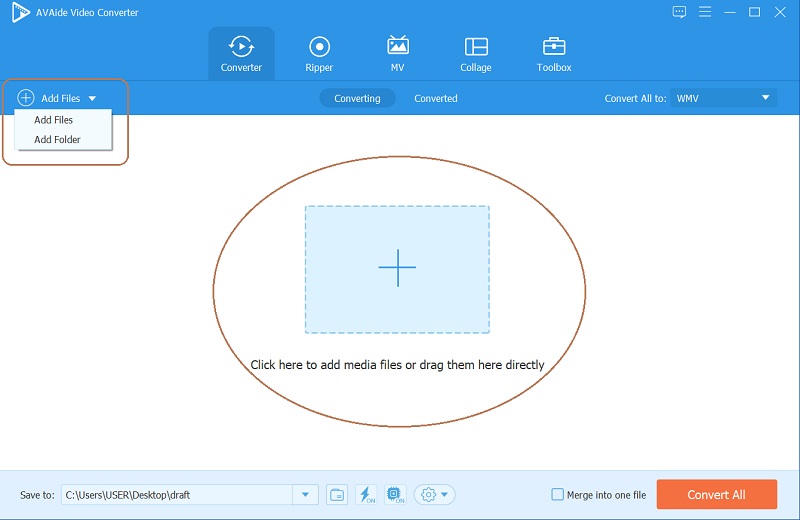
Trin 3Indstil til Beskær
Gør dig klar til at beskære din fil ved at klikke på Stjerne ikon. I det nye vindue, under Roter og beskær del, skal du flytte markøren for at gribe det gule styr for at beskære videoen frit. På den anden side skal du vælge blandt Aspektforhold liste, hvis du har brug for en bestemt størrelse til videoen. Glem ikke at slå Okay efter.
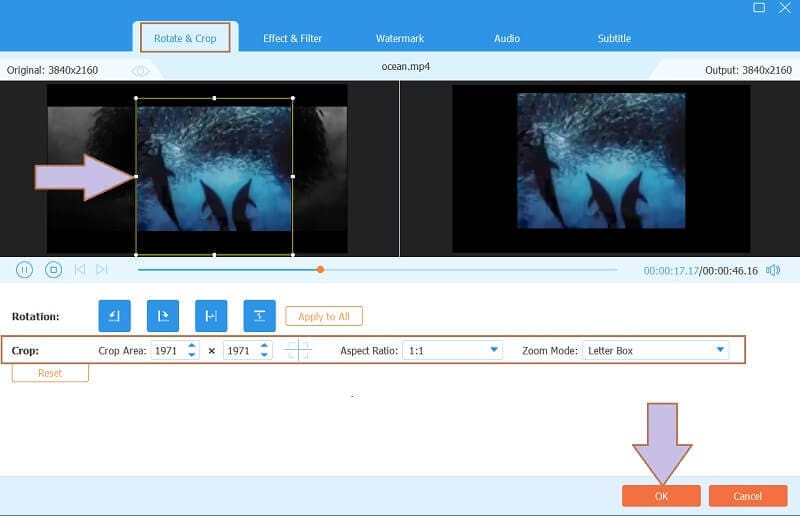
Trin 4Indstil til outputparametrene
1. Nyt format
For at få et nyt format til din fil, kan du klikke på Pil dropdown knap. I det poppede vindue skal du vælge dit foretrukne format fra videolisten.
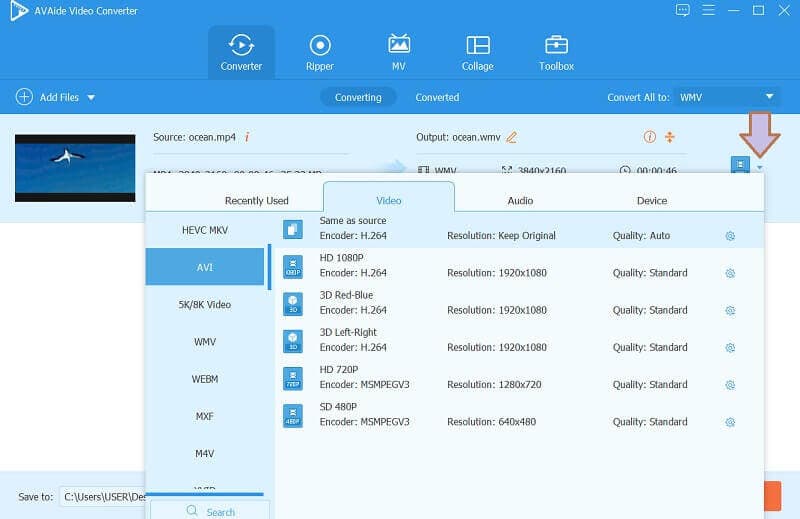
2. Forudbestem filen
I modsætning til FFmpeg, efter du har beskåret videoen, kan du vælge en mappe for hurtigt at finde filen. Bare gå til Gem til del nederst, og klik derefter på Pil at vælge Gennemse og vælg mappe.
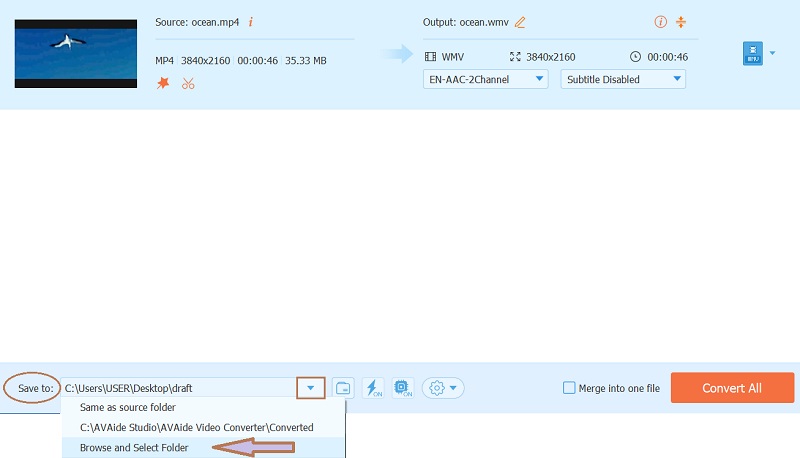
Trin 5Konverter til Gem
Når alt er indstillet, er det tid til at trykke på Konverter alle rød knap. Vent på, at konverteringsprocessen er færdig, og kontroller derefter din valgte mappe. Bemærk, at du også vil have en kopi af de konverterede filer i Konverterede del.
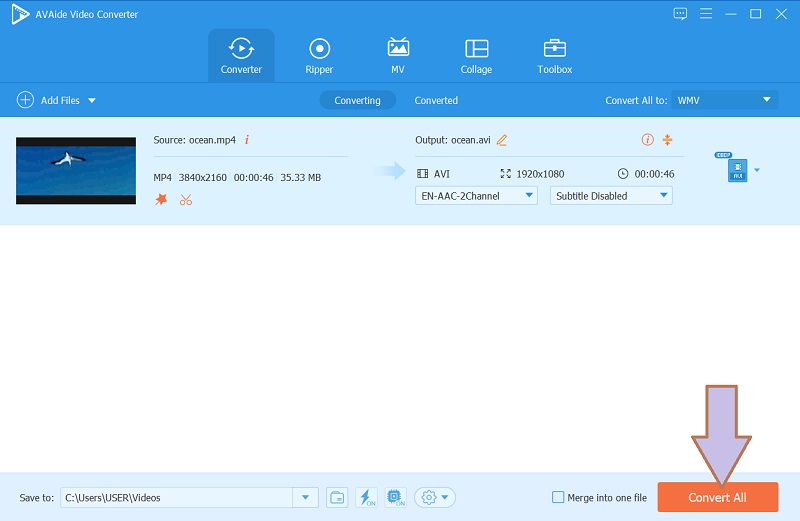


![]() AVAide Video Converter
AVAide Video Converter
Den mest omfattende mediekonverter til at konvertere video & lyd & DVD uden kvalitetstab.
Del 3. Ofte stillede spørgsmål vedrørende videobeskæring
Kan jeg beskære videoen med FFmpeg online?
Desværre ikke. FFmpeg er software, der ikke kan betjenes online.
Hvor lang tid tager det at beskære en video ved hjælp af FFmpeg?
Varigheden afhænger af størrelsen på din fil. Det tager tid for FFmpeg at beskære en video, især med store filer.
Hvorfor har jeg slørede billeder på min video efter beskæring?
Nogle gange afhænger det af det beskæringsværktøj, du bruger. For at bevare den høje kvalitet af din video skal du bruge AVAide Video Converter til at ændre størrelsen på dine videofiler. Hvis du vil lære at reparere slørede videoer, klik her for at få flere oplysninger.
Der har du det, trinene til at beskære en video ved hjælp af FFmpeg. Du har også lært et godt værktøj, der er bedre end FFmpeg-programmet. Gå ikke glip af chancen og download den bedste videoformatforhold-konverter, AVAide Video Converter, nu!
Din komplette videoværktøjskasse, der understøtter 350+ formater til konvertering i tabsfri kvalitet.
Beskær og ændre størrelse på video
- Top 8 GIF Resizers til Windows og Mac
- Sådan ændrer du størrelse eller beskærer videoer til Instagram
- Viden om, hvordan man ændrer videoformatforhold
- Sådan beskære og ændre størrelse på videoer på Android
- Sådan beskæres videoer i Premiere Pro
- Sådan beskæres videoer på iMovie
- Sådan beskæres videoer på Mac
- Sådan beskærer du en video i QuickTime
- Top 5 fantastiske billedformat-konvertere til at beskære dine videoer meget
- Sådan ændres billedformat i Windows Movie Maker
- Sådan ændrer du størrelsen på en video i Photoshop
- Sådan beskærer du MP4-video fremragende
- Sådan bruger du Ffmpeg til at ændre størrelsen på dine videoer
- Sådan beskæres video uden vandmærke
- Sådan beskæres en video på Windows
- Sådan beskæres videoer i Windows Meida Player
- Sådan beskæres videoer til kvadrat
- Sådan beskæres videoer i After Effects
- Sådan beskæres videoer i DaVinci Resolve
- Sådan beskæres videoer i OpenShot
- Sådan beskærer du videoer ved hjælp af Kapwing
- Sådan beskæres Snapchat-videoer
- Sådan bruges VLC Crop-videoer
- Sådan beskæres Camtasia-videoer
- Sådan bruges OBS-beskæringsvideoer
- Sådan bruges Ezgif Resize videoer
- Sådan ændres billedformat i Final Cut Pro






 Sikker download
Sikker download


